Heim >Computer-Tutorials >Computerwissen >Wie deaktiviere ich empfohlene Elemente im Startmenü des Win11-Systems? Einzelheiten
Wie deaktiviere ich empfohlene Elemente im Startmenü des Win11-Systems? Einzelheiten
- PHPzOriginal
- 2024-07-23 19:18:56529Durchsuche
Frage: Wie deaktiviere ich empfohlene Elemente im Windows 11-Startmenü? Kurzer Hinweis: Windows 11 fügt dem Startmenü empfohlene Elemente hinzu und einige Benutzer möchten sie deaktivieren. Dieses Tutorial wird Sie dabei unterstützen, die Schritte zum Deaktivieren empfohlener Projekte zu verstehen. Detaillierte Screenshot-Anweisungen bereitzustellen. Klare und leicht verständliche Anleitungen für Ihr Windows 11-System bereitzustellen. Tipps: Zusammengestellt und organisiert vom PHP-Editor Zimo. Gerne teilen, aber bitte angeben Quelle.
Die Lösungsschritte sind wie folgt:
1. Klicken Sie zunächst auf das Startmenü unten, wählen Sie Einstellungen und öffnen Sie die Einstellungsoberfläche.
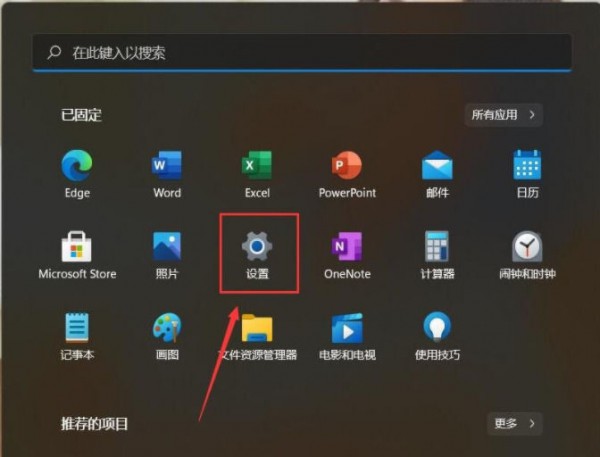
2. Sie gelangen dann in die Personalisierungsoberfläche und klicken auf die Option „Starten“.
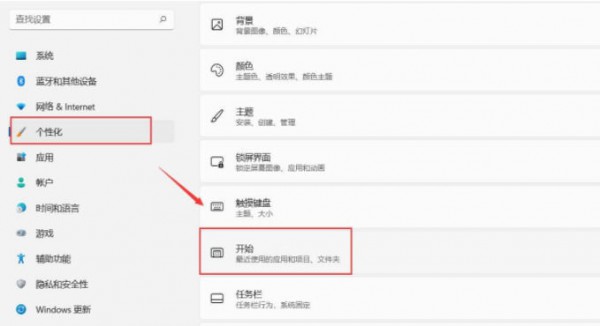
3. Schalten Sie nach dem Aufrufen der Startoberfläche den Schalter hinter „Zuletzt hinzugefügte Anwendungsoptionen anzeigen“ aus. Bei Bedarf können Sie unten auch die Anzeige der zuletzt geöffneten Projekte in der Start-, Sprungliste und im Datei-Explorer ausschalten.
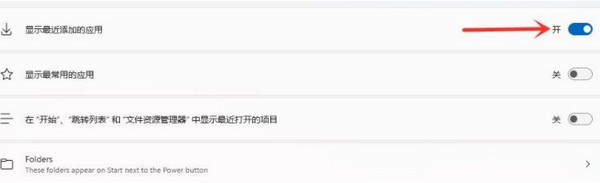
4. Schließen Sie die Anzeige der zuletzt hinzugefügten Anwendungen und die Einstellungen sind abgeschlossen.

5. Öffnen Sie abschließend das Startmenü erneut und Sie werden feststellen, dass die empfohlenen Elemente geschlossen wurden.
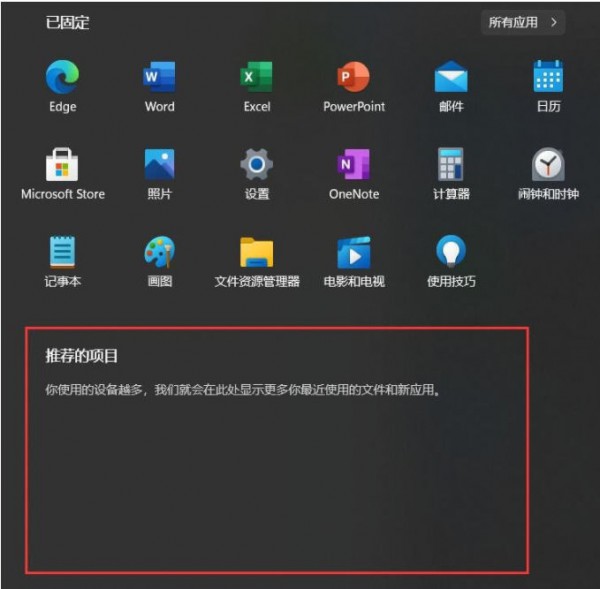
Das obige ist der detaillierte Inhalt vonWie deaktiviere ich empfohlene Elemente im Startmenü des Win11-Systems? Einzelheiten. Für weitere Informationen folgen Sie bitte anderen verwandten Artikeln auf der PHP chinesischen Website!
In Verbindung stehende Artikel
Mehr sehen- Verstehen Sie die Funktion der Subnetzmaskierung und ihre Bedeutung bei der Netzwerkplanung
- Eingehende Analyse der Funktionen und Prinzipien von Subnetzmasken
- TmP-Datei: Wie öffnet und überprüft man ihren Inhalt?
- Welche Funktionen und Funktionen haben TmP-Dateien?
- Welche Art von Dateiformat ist eine TmP-Datei?

